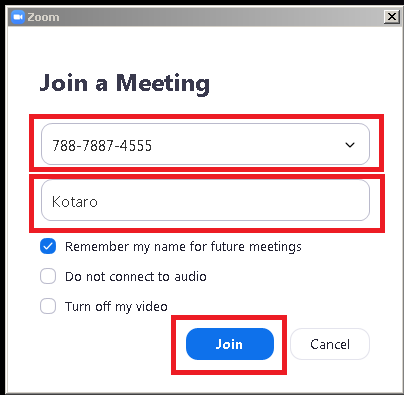
HƯỚNG DẪN CÀI ĐẶT ỨNG DỤNG ZOOM ĐỂ HỌC TIẾNG ANH ONLINE
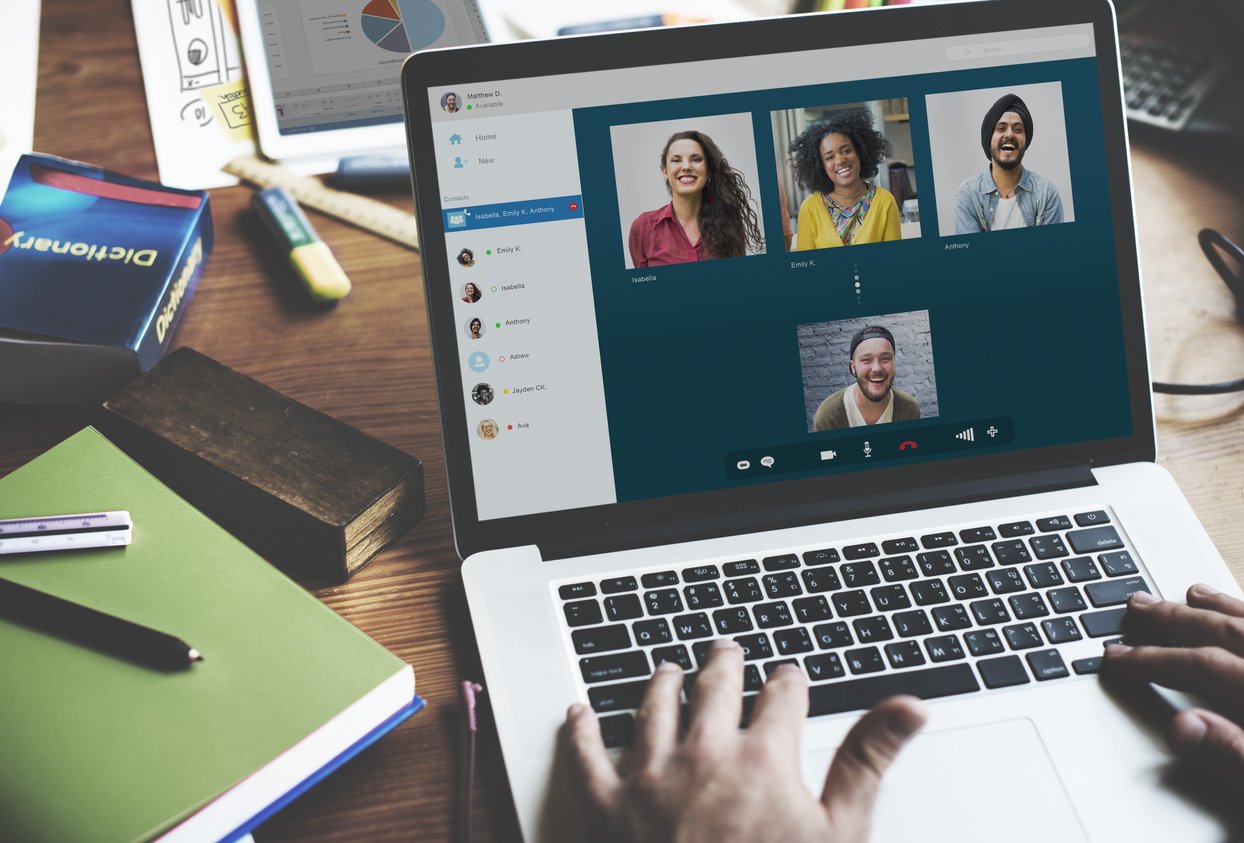
Zoom Meeting là một ứng dụng phổ biến và cực kỳ nổi tiếng cho hội thảo, hội họp, đào tạo trực tuyến, học trực tuyến với đầy đủ các tính năng từ chia sẻ nội dung màn hình trên máy tính, Chat trực tuyến, Video Call trực tuyến, chia sẻ tài liệu, bảng trắng cho thuyết trình, trình chiếu file PowerPoint, lên lịch học…. Trong bài viết này, Phil Online sẽ hướng dẫn quý khách hàng cách thức cài đặt ứng dụng Zoom trên các thiết bị của mình, phục vụ cho việc học tiếng Anh online.
Bước 01: Mở trình duyệt bất kỳ và truy cập: https://zoom.us/, chọn Resources và Download Zoom Client Download

Bước 02: Bạn sẽ được chuyển hướng đến trang Zoom Download. Nhấn chọn Download ngay dưới Zoom Client for Meeting
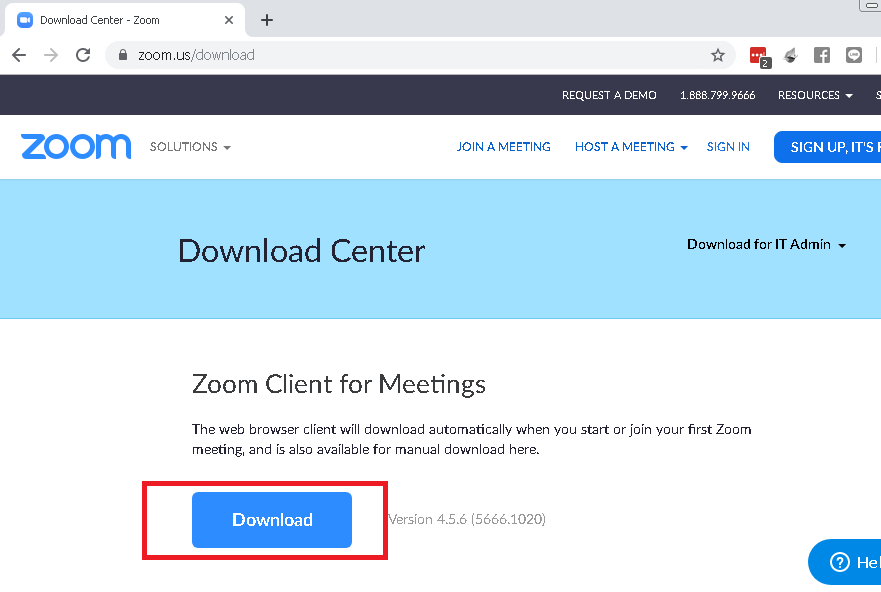
Bước 03: Mở tập tin cài đặt và tiến hành cài đặt ứng dụng lên máy tính. Chờ vài phút trong khi tập tin đang chạy.
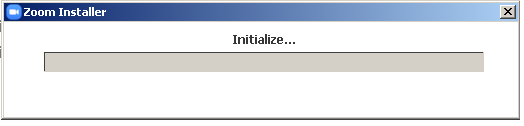
Bước 04: Mở ứng dụng ra, chọn nút lệnh Join Meeting. Không cần phải tạo tài khoản.
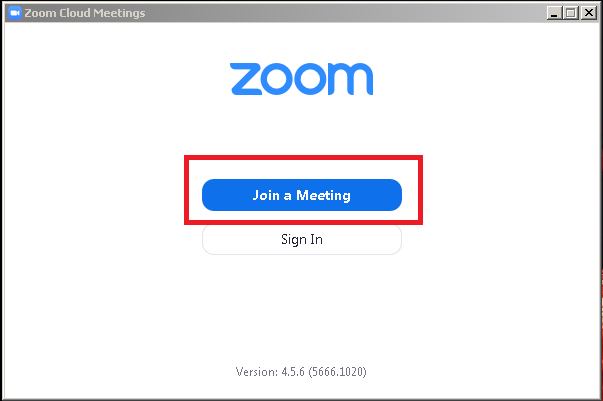
Bước 05: Trước khi tham gia lớp học, Phil Online sẽ gửi cho bạn một dãy mã số gồm 9 số được gọi là Meeting ID của giáo viên qua email. Sau khi đã nhập mã Meeting ID này và tên của bạn, vui lòng nhấn chọn nút Join.
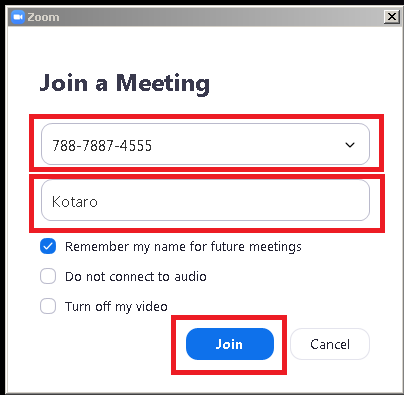
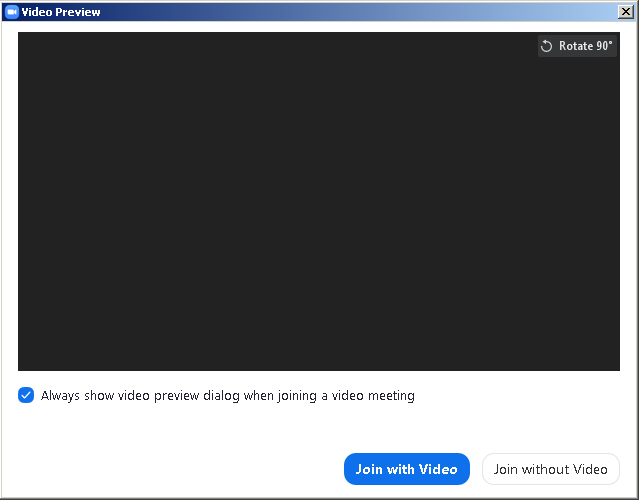
Hướng dẫn sử dụng một số chức năng trên Zoom trong quá trình tham gia lớp học:

1. Nút Mute/ Unmute – Nhấn vào đây để tắt âm khi bạn cần. Mũi tên nằm phía bên phải cấu hình cài đặt âm thanh. Bạn cũng có thể kiểm tra xem thiết bị âm thanh đã hoạt động hay chưa.
2. Nút Start/ Stop Video – Nhấn vào đây nếu bạn muốn tắt camera. Mũi tên nằm phía bên phải cấu hình cài đặt camera để chọn tỷ lệ cho camera.
3. Invite – Nếu bạn muốn mời người khác vào xem lớp học của bạn.
4. Participants – Để biết số lượng người dùng hiện đang truy cập
5. Share – Nhấn vào đây nếu bạn muốn chia sẻ tập tin, ghi chú hay chia sẻ màn hình.
6. Chat – Nếu muốn trò chuyện với giáo viên thì nhấn vào biểu tượng này.
7. Record – Dùng để ghi âm lớp học của bạn.
8. Leave Meeting – Khi bạn muốn thoát cuộc hội thoại hoặc khi lớp học kết thúc, vui lòng nhấn vào nút này. Một cửa sổ khác sẽ hiện ra để xác minh thêm 1 lần nữa rằng bạn có chắc chắn muốn kết thúc lớp chưa.
Bước 01: Đối với người dùng Android, bạn truy cập vào Google Play Store. Đối với iOS, vui lòng chọn App Store. Sau đó tìm kiếm với từ khóa ZOOM Cloud Meeting, khi bạn đã tìm thấy app rồi thì nhấn chọn Install (Cài đặt).
Bước 02: Khi cài đặt xong thì chọn Open
Bước 03: Nhấp chọn Join a Meeting và nhập dãy mã số gồm 9 số (Meeting ID của giáo viên) được Phil Online cấp qua email. Sau khi nhập mã và tên của bạn, thì bạn nhấn chọn nút Join.
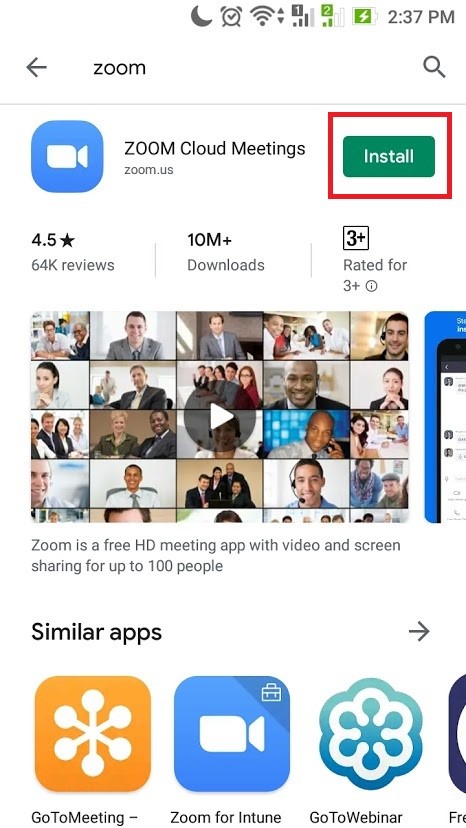
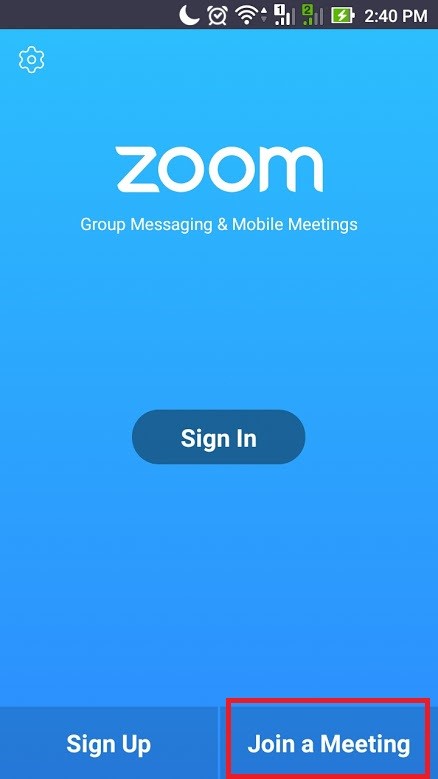
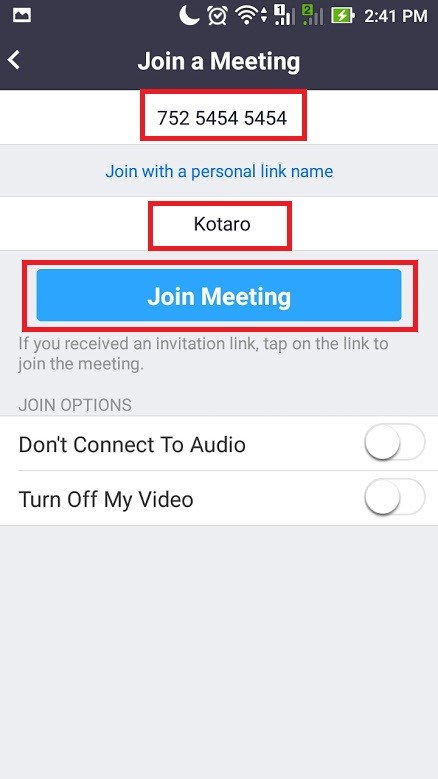
Khi dùng điện thoại, ứng dụng sẽ yêu cầu bạn cho phép truy cập vào audio và camera, vui lòng nhấn đồng ý.
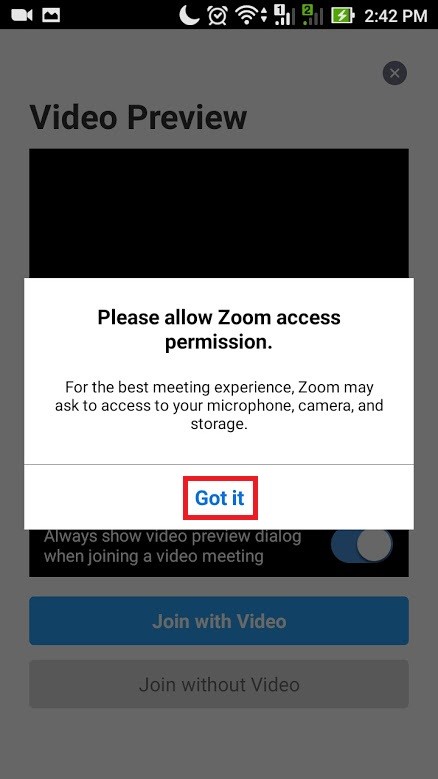
Hướng dẫn sử dụng một số công cụ trên Zoom:
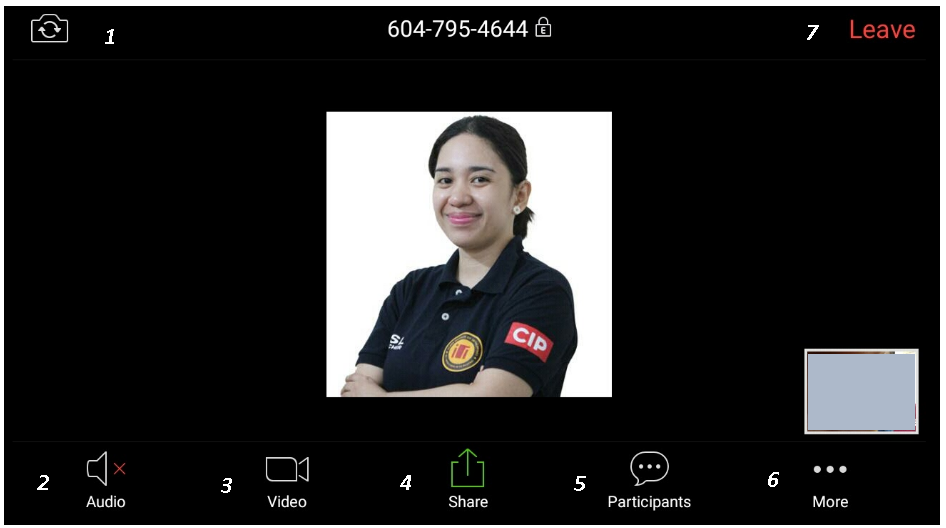
1. Chuyển Camera (trước hoặc sau)
2. Audio – Vui lòng chọn Call Via Device Audio.
3. Video – Khi bạn muốn tắt/ bật camera.
4. Share – Nếu bạn muốn chia sẻ màn hình thông qua điện thoại.
5. Participants – Dùng để xem số lượng người đang tham gia, gồm những người đang gửi tin nhắn.
6. More – Chọn nút lệnh này nếu bạn muốn đặt câu hỏi.
7. Leave – Sau khi kết thúc lớp học, học viên có thể nhấn kết thúc cuộc gọi
Hoàn thành các bước trên là bạn có thể tham gia lớp học tiếng Anh online 1 kèm 1 cùng Phil Online rồi đó! Chúc các bạn luôn có thời gian học tập vui vẻ và hiệu quả!
Để học thử và nhận ưu đãi, quý khách hàng vui lòng liên hệ:
Phil Online - Hệ thống tiếng Anh Online 1:1 lớn nhất Philippines
• Hotlines: 0909.720.092 - 0909.270.092
• Email: philonline@philenglish.vn
• Website: https://philonline.vn/
• Fanpage: Phil Online
Bình luận
Full name
Add a comment
COMMENT